Table des matières Table des matières...........................1 Instructions d’utilisation....................2 Consignes de Sécurité.........................2 Mises en garde....................................3 Avertissement de sécurité pour les yeux................................................6 Paramètres d’angle flexible.................6 Introduction.......................................7 Description du contenu de la boîte......7 Description du produit..........................8 Unité principale..................................... 8 Connexions d’entrée / sortie................. 9 Télécommande................................... 10 Installation...................................... 11 Connexion du Projecteur...................11 Connexion à l’ordinateur de bureau/ordinateur portable................. 11 Connexion aux sources vidéo............. 12 Connexion aux dispositifs vidéo 3D.............................................13 Utilisation des lunettes 3D.................15 Mise sous/hors tension du projecteur...........................................16 Allumer le projecteur........................... 16 Mise hors tension du projecteur.......... 17 Voyant d’avertissement...................... 18 Réglage de l’image projetée..............19 Réglage de la hauteur du projecteur . ......................................... 19 Réglage de la position du projecteur............................................ 20 Commandes de l’utilisateur............22 IMAGE | Avancé | PureEngine............ 31 IMAGE | Avancé | Param. coul........... 32 AFFICHER.......................................... 34 AFFICHER | Trois dimensions ........... 39 SYSTÈME........................................... 40 REGLAGES........................................ 43 REGLAGES | Paramètres lien HDMI................................................... 45 REGLAGES | Signal (VGA)................ 47 REGLAGES | Signal (Vidéo).............. 48 Appendices.....................................49 Guide de dépannage.........................49 Problèmes d’image............................. 49 Autre problèmes................................. 51 Problèmes liés à la télécommande..... 51 Message sur l’éclairage DEL.............. 52 Messages de l’écran........................... 53 Modes de Compatibilité.....................54 Commandes et liste des fonctions du protocole RS232...........................56 Rôle de la broche RS232.................... 56 Liste des Fonctions du Protocole RS232................................................. 57 Installation au plafond........................60 Les bureaux d’Optoma dans le monde............................................61 Avis concernant les Réglementations & la Sécurité..........63 Avis FCC............................................. 63 Déclaration de Conformité pour les pays dans l’Union Européenne..... 64 Marques de commerce......................65 Panneau de commandes et télécommande...................................22 Panneau de commandes.................... 22 Télécommande................................... 23 Menus d’affichage à l’écran...............25 Comment l’utiliser............................... 25 Arborescence du menu....................... 26 IMAGE................................................ 28 IMAGE | Avancé................................. 30 1 Français Instructions d’utilisation Consignes de Sécurité Le symbole éclair avec une tête en forme de flèche à l’intérieur d’un triangle équilatéral, est destiné à alerter l’utilisateur de la présence de « tensions dangereuses » non isolées à l’intérieur du produit. Ces tensions peuvent être d’une puissance suffisante pour constituer un risque d’électrocution pour les individus. Le point d’exclamation à l’intérieur d’un triangle équilatéral sert à avertir l’utilisateur des points importants concernant l’utilisation et la maintenance (entretien) dans le document qui accompagne l’appareil. AVERTISSEMENT : POUR REDUIRE LES RISQUES D’INCENDIE OU D’ELECTROCUTION, NE PAS EXPOSER CE PRODUIT A LA PLUIE OU A L’HUMIDITE. DES TENSIONS DANGEREUSES ELEVEES SONT PRESENTES A L’INTERIEUR DU BOITIER. NE PAS OUVRIR LE BOITIER. POUR TOUTE REPARATION, VEUILLEZ VOUS ADRESSER UNIQUEMENT A UN TECHNICIEN QUALIFIE. Limites d’émissions de Classe B Cet appareil numérique de Classe B est conforme à toutes les exigences des Règlements Canadiens concernant les Appareils Provoquant des Interférences. Consignes de sécurité importantes 1. 2. 3. 4. 5. 6. Ne bloquez pas les fentes de ventilation. Afin de s’assurer d’un fonctionnement fiable du projecteur et de le protéger contre toute surchauffe, il est recommandé de l’installer dans un lieu qui ne bloque pas la ventilation. Comme exemple, ne pas placer le projecteur sur une table à café encombrée, un divan, un lit ou etc. Ne pas l’installer dans un endroit fermé tel qu’une bibliothèque ou un meuble pouvant empêcher la circulation d’air. Ne pas utiliser ce projecteur à proximité de l’eau ou de l’humidité. Pour réduire les risques d’incendie et/ou d’électrocution, n’exposez pas cet appareil à la pluie ou à l’humidité. Ne pas installer à proximité de sources de chaleur telles que les radiateurs, les bouches de chauffage, les cuisinières ou d’autres appareils (y compris les amplificateurs) produisant de la chaleur. Nettoyez uniquement avec un chiffon sec. Utilisez uniquement les pièces/accessoires spécifiés par le constructeur. Ne pas utiliser l’appareil s’il est physiquement abîmé ou endommagé. Un endommagement ou un mauvais traitement physique pourrait être (mais n’est pas limité à) : ------ 7. 8. 9. Français 2 Lorsque l’appareil est tombé. Lorsque le cordon d’alimentation ou la fiche ont été endommagés. Lorsqu’un liquide a pénétré dans le projecteur. Lorsque le projecteur a été exposé à la pluie ou à l’humidité. Lorsque quelque chose est tombé dans le projecteur ou est lâche dedans. Ne pas essayer de réparer le projecteur vous-même. Ouvrir ou retirer les couvercles pourrait vous exposer à des tensions dangereuses ou aux d’autres dangers. Veuillez contacter Optoma avant de faire réparer l’appareil. Ne pas laisser des objets ou des liquides pénétrer dans le projecteur. Ils peuvent toucher des points de tension dangereuse et des pièces court-circuitées peuvent entraîner un incendie ou un choc électrique. Référez-vous au boîtier du projecteur pour les marques concernant la sécurité. L’appareil ne peut être réparé que par du personnel de service qualifié. Instructions d’utilisation Mises en garde Veuillez suivre tous les avertissements, les mises en garde et les consignes recommandés dans ce guide d’utilisation. ▀■ Avertissement- Ne pas regarder dans l’objectif du projecteur lorsque la DEL est allumée. La force de la lumière risque de vous abîmer les yeux. ▀■ Avertissement- Pour réduire le risque d’incendie ou d’électrocution, ne pas exposer le projecteur à la pluie ou à l’humidité. ▀■ Avertissement- Veuillez ne pas ouvrir et ne pas démonter le projecteur car vous pourriez vous électrocuter. ▀■ Avertissement- Lorsque vous éteignez le projecteur, veuillez vous assurer que le cycle de refroidissement est terminé avant de couper l’alimentation. Laissez le projecteur 10 secondes pour qu’il refroidisse. ▀■ Avertissement- Ne pas utiliser le protège-objectif lorsque le projecteur est en cours de fonctionnement. ▀■ Avertissement- Laissez assez de place au sommet, sur les côtés et à l’arrière du boîtier du projecteur pour assurer une bonne circulation d’air et le refroidissement de l’appareil. Les dimensions présentées ici indiquent l’espace minimum requis. Si le projecteur est posé dans un compartiment ou placé dans un autre objet, ces distances minimum doivent être maintenues. 4” (10cm) 8” (20cm) 8” (20cm) 4” (10cm) 3 Français Instructions d’utilisation À faire : Mettez hors tension et débranchez la fiche d’alimentation de la prise de courant CA avant de nettoyer le produit. Utilisez un chiffon doux et sec avec un détergent doux pour nettoyer le boîtier de l’appareil. Débranchez le cordon d’alimentation de la prise de courant si le produit ne va pas être utilisé pendant une longue période. A ne pas faire : Bloquer les fentes et les ouvertures sur l’unité qui servent à la ventilation. Utiliser des nettoyants, des cires ou des solvants abrasifs pour nettoyer l’unité. Utiliser dans les conditions suivantes : -- Dans des environnements extrêmement chauds, froids ou humides. `` Assurez-vous que la température ambiante de la pièce est comprise entre 5 - 40°C `` L’humidité relative est entre 10 et 85% -- Dans des zones susceptibles de comporter un excès de poussière et de saleté. -- A proximité de tout appareil générant un champ magnétique puissant. -- Sous la lumière directe du soleil. Visionner la projection 3D à l’aide de la fonction 3D INFORMATIONS IMPORTANTES RELATIVES À LA SÉCURITÉ. LISEZ LES AVERTISSEMENTS SUIVANTS AVANT QUE VOUS OU VOTRE ENFANT N’UTILISIEZ LA FONCTION 3D. Avertissement Les enfants et les adolescents peuvent être plus sensibles aux problèmes de santé liés aux contenus 3D et doivent être étroitement surveillés lors de la visualisation de ces images. Attention à l’épilepsie photosensible et aux autres risques de santé Certains spectateurs peuvent subir une crise d’épilepsie ou un accident vasculaire cérébral lorsqu’ils sont exposés à certaines images ou lumières clignotantes dans les images de certains projecteurs ou jeux vidéo. Si vous souffrez d’épilepsie ou d’un accident vasculaire cérébral, ou si avez des antécédents familiaux, veuillez consulter un médecin spécialiste avant d’utiliser la fonction 3D. Français 4 Instructions d’utilisation Même ceux qui n’ont pas d’antécédents personnels ou familiaux d’épilepsie ou d’AVC peuvent présenter un état non diagnostiqué susceptible de provoquer des crises d’épilepsie photosensible. Les femmes enceintes, les personnes âgées, les personnes souffrant de troubles médicaux graves, qui sont privées de sommeil ou sous l’influence d’alcool doivent éviter l’utilisation des fonctionnalités 3D de l’appareil. Si vous ressentez un des symptômes suivants, cessez immédiatement de visionner des images 3D et consultez un médecin spécialiste : (1) troubles de la vision; (2) tête légère; (3) étourdissements; (4) mouvements involontaires tels que convulsions, contractions oculaires ou musculaires, (5) confusion; (6) nausées; (7) perte de conscience (8); convulsions; (9) crampes, et / ou (10) désorientation. Les enfants et les adolescents sont plus susceptibles que les adultes de ressentir ces symptômes. Les parents doivent surveiller leurs enfants et leur demander s’ils ressentent ces symptômes. Une projection 3D peut également provoquer le mal des transports, des effets résiduels perceptifs, une désorientation, une fatigue oculaire et une diminution de la stabilité posturale. Il est recommandé aux utilisateurs de prendre des pauses fréquentes pour réduire le risque de ces effets. Si vos yeux montrent des signes de fatigue ou de sécheresse ou si vous avez un des symptômes ci-dessus, cessez immédiatement d’utiliser cet appareil et ne reprenez pas avant au moins 30 minutes après la disparition des symptômes. Le fait de regarder la projection 3D tout en restant assis trop près de l’écran pendant une longue période de temps peut endommager votre vue. La distance de visualisation idéale doit être d’au moins trois fois la hauteur de l’écran. Il est recommandé que les yeux du spectateur soient au niveau de l’écran. Le fait de regarder une projection 3D avec des lunettes 3D pendant une période de temps prolongée peut causer un mal de tête ou de la fatigue. Si vous ressentez un mal de tête, de la fatigue ou des étourdissements, cessez de visionner la projection 3D et reposez-vous. N’utilisez pas les lunettes 3D à des fins autres que la visualisation d’une projection 3D. Le fait de porter les lunettes 3D à d’autres fins (comme lunettes de vue, lunettes de soleil, lunettes de protection, etc.) peut être physiquement dangereux pour vous et peut affaiblir votre vue. Certains téléspectateurs peuvent se sentir désorientés lorsqu’ils regardent une projection 3D. En conséquence, ne placez pas votre PROJECTEUR 3D près d’escaliers à découvert, de câbles, de balcons, ou d’autres objets qui peuvent faire trébucher ou tomber, être heurtés, renversés, ou brisés. 5 Français Instructions d’utilisation Avertissement de sécurité pour les yeux ▀■ Evitez de regarder ou de faire face directement aux faisceaux du projecteur constamment. Tournez le dos aux faisceaux autant que possible. ▀■ Lorsque le projecteur est utilisé dans une salle de classe, surveillez convenablement les élèves lorsqu’on leur demande de montrer quelque chose sur l’écran. ▀■ Afin de minimiser la consommation électrique de la lampe, utilisez les rideaux pour diminuer le niveau de la lumière de la pièce. Paramètres d’angle flexible ▀■ Permet d’avoir un angle vertical flexible 360° ▀■ Permet d’avoir un angle horizontal flexible 90° Français 6 Introduction Description du contenu de la boîte Déballez et vérifiez le contenu du paquet afin de vous assurer que toutes les pièces énumérées se trouvent bien là. Si quelque chose venait à manquer veuillez contacter le service à la clientèle d’Optoma. Projecteur avec protègeobjectif Cordon d’alimentation HDMI Link LED Brightness Menu 16:9 Letter-Box Mode 4:3 Native 2D/3D Pure Engine En raison des différences entre les applications pour chaque pays, certaines régions peuvent avoir des accessoires différents. 2 piles AA Documentation : 3D Format Télécommande IR (La télécommande peut varier en fonction du modèle) Carte de garantie Carte de démarrage rapide Carte WEEE (EMEA uniquement) Pour les informations sur la garantie européenne, visitez www.optomaeurope.com 7 Français Introduction Description du produit Unité principale 5 6 4 1 5 2 3 7 8 9 11 12 10 3D SYNC Out (5V) L’interface est soumise aux spécifications du modèle. Ne pas bloquer les grilles de ventilation d’entrée/sortie du projecteur. 11 11 13 1. Bouton M/A / DEL d’alimentation 2. DEL de la température 3. Bouton de source 4. Ventilation (entrée) 5. Récepteurs IR 6. Ventilation (sortie) 7. Bague de zoom Français 8 5V PWR Out (6W) 8. 9. 10. 11. 12. Bague de focus Objectif Protège-objectif Pied de réglage inclinable Connexions d’entrée / sortie 13. Prise d’alimentation Introduction Connexions d’entrée / sortie 1 2 3 4 5 6 7 3D SYNC Out (5V) 9 L’interface est soumise aux spécifications du modèle. 10 11 12 8 5V PWR Out (6W) 13 1. Connecteur HDMI 1 (v1.4a 3D pris en charge) 2. Connecteur HDMI 2 (v1.4a 3D pris en charge) 3. Connecteur d’entrée VGA-In/YPbPr (Signal PC analogique/Entrée vidéo composante/HDTV/ YPbPr) 4. Connecteur d’entrée vidéo composante (YPbPr) 5. Connecteur d’entrée vidéo composite 6. USB pour mise à niveau du micrologiciel 7. Connecteur RS-232 (9 broches) 8. USB pour alimentation (5 V@1 A) 9. Prise d’alimentation 10. Port de verrouillage KensingtonTM 11. Relais déclencheur 12 V A (12 V, 250 mA. Mini-prise 3,5 mm) 12. Relais déclencheur 12 V B (12 V, 250 mA. Mini-prise 3,5 mm) 13. Sortie sync 3D (5V) 9 Français Introduction Télécommande La télécommande est soumise aux spécifications du modèle. 1 25 2 24 3 23 HDMI Link 22 4 5 LED Brightness 21 6 20 7 Menu Mode 19 8 16:9 4:3 18 17 9 Letter-Box Native 2D/3D 10 3D Format Pure Engine 16 11 15 12 1. 2. 3. 4. 5. 6. 7. 8. 9. 10. 11. 12. 13. 14. 15. 16. 17. 18. 19. 20. 21. 22. 23. 24. 25. 14 Français 10 13 Allumer Eteindre Gamma Lien HDMI Avancé Quatre touches de sélection directionnelle Mode 4:3 Natif Format 3D Re-Sync Source vidéo HDMI2 Source Source VGA Source YPbPr HDMI1 Source PureEngine LBX 16:9 Menu Valider Luminosité LED CMS (Système de gestion des couleurs) Contraste Luminosité Installation Connexion du Projecteur Connexion à l’ordinateur de bureau/ ordinateur portable MOLEX 2 3 4 5 molex 3D SYNC Out (5V) 5V PWR Out (6W) 1 E62405SP R En raison des différences entre les applications pour chaque pays, certaines régions peuvent avoir des accessoires différents. (*) Accessoire optionnel 6 7 Sortie +12V Lunettes 3D 1....................................................................................Cordon d’alimentation 2..................................................................................................*Câble HDMI 3................................................................................................... *Câble VGA 4....................................................................................................*Câble USB 5................................................................................................*Câble RS232 6...............................................................................................*Prise 12 V CC 7.......................................................................................*Câble Emetteur 3D 11 Français Installation Connexion aux sources vidéo Lecteur DVD, Décodeur, Récepteur HDTV 2 4 Sortie vidéo composite 5 6 3 7 Sortie +12V 12 5V PWR Out (6W) 1 R Français 3D SYNC Out (5V) E62405SP En raison des différences entre les applications pour chaque pays, certaines régions peuvent avoir des accessoires différents. Pour de plus amples informations sur la connexion de l’émetteur 3D et des lunettes 3D, veuillez consulter les guides d’utilisation. Utilisez le câble HDMI vitesse élevée pour connecter le lecteur Blu-ray 3D. (*) Accessoire optionnel 4 8 Lecteur DVD, boîtier décodeur, Récepteur TVHD Lunettes 3D 1....................................................................................Cordon d’alimentation 2..................................................................................................*Câble HDMI 3...................................................................................*Adaptateur VGA/RCA 4............................................................................*Câble composante 3 RCA 5...........................................................................................*Câble VGA/RCA 6.................................................................................*Câble vidéo composite 7...............................................................................................*Prise 12 V CC 8.......................................................................................*Câble Emetteur 3D Installation Connexion aux dispositifs vidéo 3D NOTE Le dispositif source de vidéo 3D doit être sous tension avant le projecteur 3D. NOTE Si l’entrée vidéo est en 2D normal, veuillez appuyer sur « Format 3D » et passer sur « AUTO ». Si le « Mode SBS » est actif, le contenu vidéo 2D ne s’affiche pas correctement. Une fois que vous avez connecté vos appareils entre eux avec des câbles HDMI, comme le montre le diagramme, vous êtes prêt à commencer. Allumez votre source vidéo 3D et le projecteur 3D. Jeux PlayStation® 3 yy Assurez-vous que vous avez mis à jour votre console à la dernière version logicielle. yy Allez dans le « menu Réglages -> Paramètres d’affichage -> Sortie vidéo -> HDMI ». Choisissez « Automatique » et suivez les instructions à l’écran. yy Insérez votre disque de jeu 3D. Sinon, vous pouvez télécharger des jeux (et des mises à jour 3D) via le réseau PlayStation®. yy Lancez le jeu. Dans le menu du jeu, choisissez « Jouer en 3D ». Lecteur 3D Blu-ray™ yy Assurez-vous que votre lecteur peut prendre en charge les disques 3D Blu-ray™ et que la sortie 3D est activée. yy Insérez le disque 3D Blu-ray™ dans le lecteur, appuyez sur « Lecture ». 3D TV (ex. SKY 3D, DirecTV) yy Contactez votre fournisseur de service de télévision pour activer toutes les chaînes 3D de votre bouquet de chaînes. yy Une fois activé, passer à la chaîne 3D. yy Vous devriez voir deux images côte à côte. yy Passez au « Mode SBS » du projecteur 3D. L’option se trouve dans la section « AFFICHER » du menu OSD du projecteur. Appareil 3D (ex 3D DV/DC) avec sortie de signal 2D 1080i côte à côte yy Connectez votre appareil 3D et commutez-le pour émettre des contenus 3D avec sortie 2D côte à côte vers le projecteur 3D. -- Vous devriez voir deux images côte à côte. yy Passez au « Mode SBS » du projecteur 3D. L’option se trouve dans la section « AFFICHER » du menu OSD du projecteur. Si vous regardez un contenu 3D d’une source HDMI 1.4a (comme par ex. 3D Blu-ray), vos lunettes 3D doivent toujours être synchronisées. Si vous regardez un contenu 3D d’une source HDMI 1.3 (comme par ex. une diffusion 3D en mode SBS), il peut s’avérer nécessaire d’utiliser l’option InversionSynchro 3D du projecteur pour optimiser l’expérience 3D. L’option se trouve dans la section « AFFICHER ->Trois dimensions » du menu OSD du projecteur. 13 Français Installation Diffusion 3D Disque 3D Blu-ray™ Boîtier SKY+HD, câble/ satellite Lecteur 3D Blu-ray™ Jeux de consoles 3D PlayStation® 3 Lunettes 3D Projecteur DLP® 1080p Pleine 3D Français 14 Installation NOTE Pour plus d’informations, veuillez consulter le guide d’utilisation des lunettes 3D. Utilisation des lunettes 3D 1. Pour allumer les lunettes 3D : Appuyez sur le bouton « Puissance » et la DEL clignote une fois pour indiquer que les lunettes sont prêtes à utiliser le mode 3D. 2. Vérifiez que le contenu 3D est transmis au projecteur et que le signal est compatible avec les caractéristiques du projecteur. 3. Allumez le « Mode 3D » sur le projecteur 3D. L’option se trouve dans la section « AFFICHER » du menu OSD du projecteur. 4. Allumez les lunettes 3D et vérifiez que l’image apparait en 3D sans contrainte oculaire. 5. Si l’image n’apparaît pas en 3D, veuillez vérifier la bonne configuration de l’appareil 3D pour envoyer des images 3D. Ou bien, le « Mode SBS » doit s’allumer lorsque le signal d’entrée est en 2D 1080i côte à côte, et répétez les étapes précédentes 1 à 4. 6. Si nécessaire, utilisez l’option « Invers. Sync 3D » de votre projecteur pour optimiser votre expérience 3D. L’option se trouve dans la section « AFFICHER » du menu OSD du projecteur. 7. Pour éteindre les lunettes 3D : Appuyez sur le bouton « Puissance » et maintenez le jusqu’à ce que la DEL s’éteigne. 8. Pour plus d’informations, veuillez consulter le guide d’utilisation des lunettes 3D ou le site Web du fabricant. 15 Français Installation Mise sous/hors tension du projecteur Allumer le projecteur 1. Retirez le protège-objectif. 2. Branchez le cordon d’alimentation et le câble de signal. Quand connecté le voyant d’alimentation deviendra rouge. 3. Allumez le projecteur en appuyant sur le bouton « » situé sur le côté du projecteur ou sur la télécommande. La DEL d’alimentation deviendra verte. L’écran de démarrage s’affichera dans environ 10 secondes. La première fois que vous utilisez le projecteur, vous serez invité à sélectionner la langue préférée. 4. Allumez et connectez la source que vous voulez voir afficher sur l’écran (ordinateur, ordinateur bloc-notes, lecteur vidéo, etc.). Le projecteur détectera automatiquement la source. Sinon, pressez le bouton Menu et allez sur « REGLAGES ». Assurez-vous que le « Verr. Source » a été réglé sur « Arrêt ». Si vous connectez plusieurs sources en même temps, pressez sur le bouton « SOURCE » sur le panneau de commandes ou les touches de source directe sur la télécommande pour passer de l’une à l’autre. 2 Puissance Allumez d’abord le projecteur et ensuite sélectionnez les sources de signaux. HDMI Link LED Brightness Français 16 1 Protège-objectif Menu Mode Installation Mise hors tension du projecteur 1. Appuyez sur le bouton « » sur la télécommande ou sur le bouton « » sur le côté du projecteur, deux fois avec une seconde d’intervalle, pour éteindre le projecteur. Le message suivant sera affiché sur l’écran. Mise hors tension? Pressez de nouveau M/A  Pressez à nouveau le bouton « » pour confirmer, autrement le message disparaîtra après 15 secondes. Lorsque vous appuyez de nouveau sur le bouton « », le système s’éteindra. 2. Les ventilateurs de refroidissement continuent de fonctionner pendant environ 10 secondes pour le cycle de refroidissement et la LED Marche clignotera en bleu. Lorsque la DEL d’alimentation s’allume en rouge fixe, cela signifie que le projecteur est entré en mode veille. Si vous souhaitez rallumer le projecteur, vous devrez attendre jusqu’à ce que le projecteur ait terminé le cycle de refroidissement et qu’il soit passé en mode Veille. Une fois en mode Veille, pressez simplement le bouton « » pour redémarrer le projecteur. 3. Débranchez le cordon d’alimentation de la prise de courant et du projecteur. 4. N’allumez pas le projecteur tout de suite après l’avoir mis hors tension. 17 Français Installation Voyant d’avertissement Lorsque les voyants d’avertissement (voir ci-dessous) s’allument, le projecteur s’éteindra automatiquement. Contactez le centre de réparation le plus proche si le projecteur affiche ces symptômes. Référez-vous aux pages 61-62 pour plus d’informations. Français 18 La DEL « Puissance » clignote en rouge. La DEL « TEMP » est éclairé en rouge et la DEL « Puissance » clignote en rouge. Ceci indique que le projecteur a surchauffé. Dans des conditions normales, le projecteur se rallumera une fois qu’il sera refroidi. La DEL « TEMP » clignote en rouge et la DEL « Puissance » en rouge. Débranchez le cordon d’alimentation du projecteur, attendez 30 secondes et réessayez. Si le voyant d’avertissement s’allume de nouveau, contactez votre centre de service le plus proche pour de l’aide. Installation Réglage de l’image projetée Réglage de la hauteur du projecteur Le projecteur est équipé d’un pied élévateur pour régler la hauteur de l’image. 1. Repérez le pied réglable que vous souhaitez régler sous le projecteur. 2. Faites tourner la bague de réglable dans le sens des aiguilles d’une montre pour faire monter le projecteur ou dans le sens opposé pour le baisser. Répétez cette opération avec les autres pieds si nécessaire. Pied de réglage inclinable Bague de réglage de l’inclinaison 19 Français Installation Réglage de la position du projecteur Pour déterminer l’endroit où placer le projecteur, considérez la taille et la forme de votre écran, l’emplacement de vos prises d’alimentation et la distance entre le projecteur et le reste de votre équipement. Bague de zoom Bague de focus Objectif horizontal Levier de décalage Levier de décalage optique vertical Largeur (L) Hauteur (H) 60%H 60%H 10%W Français 20 10%W Installation  Objectif Nom du modèle Optoma Ce tableau est donné à titre indicatif uniquement. Longueur focale (f) (mm) Numéro F Plage de zoom (rapport) Version large Version télé 18,07~22,59 22,56~42,87 2,0~2,32 2,3~3,39 1,25 Ajustement du zoom et de la mise au point 1,90 Manuel Horizontal : +/-10 %, Vertical : +/-60% Décalage de l'objectif Version large Taille de l’écran Distance de projection : De l’écran à l’objectif. Version télé Distance de projection (mm) (po) Large Tele Large Tele 40 1065 1335 1310 2555 50 1335 1680 1650 3205 60 1610 2020 1995 3860 70 1885 2365 2335 4510 80 2160 2705 2680 5165 90 2430 3045 3020 5815 100 2705 3390 3365 6470 150 4075 5100 5080 9730 180 4901 6137 6105 11684 200 5445 6810 6790 12995 250 6810 8520 8505 16255 300 8180 10230 10215 19520 350 9550 11940 11930 22780 400 10920 13650 13640 26040 450 12285 15360 15350 29305 500 13655 17070 17065 32565 21 Français Commandes de l’utilisateur Panneau de commandes et télécommande Panneau de commandes Utilisation du panneau de commandes Référez-vous à la section « Mise sous/hors tension du projecteur » sur les pages 16-17. Bouton M/A / DEL d’alimentation Indique l’état du projecteur. DEL de la température Indique l’état de la température du projecteur. Pressez « SOURCE » pour sélectionner un signal d’entrée. SOURCE Télécommande Installer les piles Deux piles AA sont fournies pour la télécommande. Remplacez-les uniquement par des piles d’un type semblable ou équivalent conseillé par le fabricant. MISE EN GARDE Une mauvaise utilisation des piles peut causer des fuites de produits chimiques ou explosions. Veillez à suivre les instructions ci-dessous. • Ne mélangez pas des piles de différents types. Différents types de piles peuvent avoir des caractéristiques différentes. • Ne mélangez pas piles neuves et usées. Mélanger des piles neuves et usagées peut réduire la durée de vie des nouvelles piles ou causer des fuites de produits chimiques pour les anciennes piles. • Retirez les piles dès qu’elles sont épuisées. Les produits chimiques des piles peuvent entrer en contact avec la peau et causer des rougeurs. Si vous remarquez une fuite de produit chimique, essuyez soigneusement avec un chiffon. • Les piles fournies avec ce produit peuvent avoir une durée de vie plus courte en fonction des conditions de stockage. • Si vous ne prévoyez pas d’utiliser la télécommande pendant une période prolongée, retirez les piles. • Lorsque vous rejetez la pile, vous devez suivre les réglementations locales ou nationales. Français 22 Commandes de l’utilisateur Télécommande Utilisation de la télécommande HDMI Link LED Brightness Menu 16:9 Letter-Box Mode 4:3 Native 2D/3D Pure Engine 3D Format Allumer Allumez le projecteur. Eteindre Éteignez le projecteur. Gamma Réglez le type de la courbe gamma. Lien HDMI Active et désactive la fonction lien HDMI. Avancé Affiche ou quitte le menu « IMAGE | Avancé ». Quatre touches de sélection directionnelles Utilisez les touches de navigation pour choisir des éléments ou effectuer des réglages pour votre sélection. Mode Sélectionnez un mode d’affichage pour optimiser le paramétrage des diverses applications. (Voir page 28) 4:3 Réglez la taille de l’image sur un rapport d’aspect de 4:3 (1440x1080). Natif La source d’entrée sera affichée sans mise à l’échelle. Format 3D Sélectionnez manuellement un mode 3D qui correspond à votre contenu 3D. Re-Sync Synchronise automatiquement le projecteur sur la source d’entrée. Vidéo Pressez « Vidéo » pour choisir la source vidéo composite. HDMI2 Appuyez sur « HDMI2 » pour choisir la source du connecteur HDMI 2. VGA Appuyez sur « VGA » pour choisir la source à partir du connecteur VGA/YPbPr. 23 Français Commandes de l’utilisateur Utilisation de la télécommande HDMI Link YPbPr Appuyez sur « YPbPr » pour choisir la source du connecteur YPbPr. HDMI1 Appuyez sur « HDM1 » pour choisir la source du connecteur HDMI 1. PureEngine PureEngine est une collection de technologies de traitement d’image avancé qui permet d’améliorer la qualité de l’image affichée. LBX Active la visualisation d’un film non optimisé anamorphiquement à un format Boîte aux lettres avec la largeur en plein écran. Une partie de l’image originale sera perdue si le rapport d’aspect de l’image est inférieur à 2,35:1. 16:9 Réglez la taille de l’image sur un rapport d’aspect de 16:9 (1920x1080). Menu Pour quitter ou afficher les menus d’affichage à l’écran pour le projecteur. Valider Confirme votre sélection d’un élément. Luminosité LED Augmentez/réduisez la luminosité de l’image. (Voir page 30) CMS (Système de gestion des couleurs) Sélectionnez l’une des couleurs (R/G/B/C/ M/Y) pour ajuster son décalage x/y et sa luminosité. Contraste Contrôle le degré de différence entre les zones les plus claires et les plus sombres de l’image. Luminosité Règle la luminosité de l’image. LED Brightness Menu 16:9 Letter-Box Mode 4:3 Native 2D/3D Pure Engine Français 3D Format 24 Commandes de l’utilisateur Menus d’affichage à l’écran Le projecteur possède des menus d’affichage à l’écran qui vous permettent d’effectuer des réglages d’image et de modifier toute une gamme de paramètres. Le projecteur détectera automatiquement la source. Comment l’utiliser 1. Pour ouvrir le menu OSD, pressez le bouton « Menu » sur la télécommande ou sur le panneau de commandes. 2 Lorsque l’OSD s’affiche, utilisez les touches ▲▼ pour sélectionner un élément dans le menu principal. Lors de la sélection d’une page en particulier, pressez la touche ► ou la touche « Valider » pour activer le sous-menu. 3. Utilisez les touches ▲▼ pour sélectionner l’élément dans le sous-menu puis sur la touche ► ou sur « Valider » pour afficher d’autres paramètres. Réglez les paramètres à l’aide des touches◄►. 4. Sélectionnez l’élément suivant à régler dans le sous-menu et réglez comme décrit ci-dessus. 5. Appuyez sur « Valider » ou « Menu » pour confirmer et le menu principal s’affiche à nouveau. 6. Pour quitter, appuyez à nouveau sur « Menu ». Le menu OSD disparaîtra et le projecteur enregistrera automatiquement les nouveaux paramètres. Paramètres IMAGE Mode Affichage Menu principal IMAGE AFFICHER Cinéma Contraste 0 Luminosité 0 Netteté 0 Couleur 0 Teinte 0 Avancé 0 SYSTÈME REGLAGES Sous-menu 25 Français Commandes de l’utilisateur Arborescence du menu Menu principal IMAGE Sous-menu Réglages Mode Affichage Cinéma / Film / Référence / Photo / Lumineux / Trois dimensions / ISF Jour / ISF Nuit / Utilisateur Contraste -50~50 Luminosité -50~50 Netteté 0~15 #1 Couleur -50~50 #1 Teinte -50~50 Avancé Réduction Bruit 0~10 Gamma Film / Vidéo / Graphique / Standard PureEngine UltraDetail / PureColor / PureMotion / PureEngine Demo / Quitter Luminosité LED Puissance / DynamicBlack 1 / DynamicBlack 2 / DynamicBlack 3 Param. coul Temp. Couleur / Gamme de couleurs / CMS / Gain/Tendance RVB / Echelle Chroma. / Canal RVB Quitter AFFICHER Format 4:3 / 16:9 / LBX / Natif / Auto235 / Auto235_Subtitle Zoom 0~10 Masquage 0~5 Déplacement image H -100~100 V -100~100 Trapèze V -30~30 Trois dimensions #2 Format 3D AUTO / SBS / Haut et bas / Superposés / 2D -> 3D 3D -> 2D Trois dimensions / G / D 2D -> 3D Bas / Moyen / Haut Invers. Sync 3D Marche / Arrêt Quitter SYSTÈME Pos. Menu Heures LED Projection Mire Arrêt / Grille / Blanc Couleur Arr Plan Bleu / Gris / Noir Fonction IR Tout / Devant / Haut Relais 12V A Relais 12V B Marche / Arrêt Arrêt Marche 4:3 / 16:9 / LBX / Natif / Quitter 3D Auto Quitter Lentille anamorphique Français 26 Aucun / Fixé / Retirable Commandes de l’utilisateur Menu principal REGLAGES Sous-menu Réglages Langue Source d’Entrée Paramètres lien HDMI HDMI 1 / HDMI 2 / Composante / VGA / Vidéo / Quitter Lien HDMI Marche / Arrêt Inclusive of TV Oui / Non Commutation of Mutuel / Projecteur->Matériel / Matériel->Projecteur Commutation on Marche / Arrêt Verr. Source Marche / Arrêt Haute Altitude Marche / Arrêt Info Cachées Marche / Arrêt Arrêt Auto (min) Signal 0~180 Fréquence 0~100 Suivi -50~50 Position Horiz. -50~50 Position Vert. -50~50 Automatique Activer / Désactiver Quitter Niveau Blanc -50~50 Niveau Noir -50~50 Saturation -50~50 Teinte -50~50 IRE 0 IRE / 7,5 IRE Quitter Remise à zéro Courant Annuler / Oui Tout Annuler / Oui Veuillez remarquer que les menus de l’affichage à l’écran (OSD) varient en fonction du type de signal sélectionné et du modèle de projecteur que vous utilisez. (#1) Les options « Couleur » et « Teinte » sont disponibles uniquement en mode Vidéo. (#2) « Invers. Sync 3D » est uniquement disponible lorsque la fonction 3D est activée. 27 Français Commandes de l’utilisateur IMAGE Mode Affichage IMAGE IMAGE AFFICHER Cinéma Contraste 0 Luminosité 0 Netteté 0 Couleur 0 Teinte 0 Avancé 0 SYSTÈME REGLAGES Mode Affichage « ISF Jour » et « ISF Nuit » ne s’afficheront pas si les modes ISF n’ont pas été calibrés. Il existe de nombreux préréglages usine optimisés pour toute une gamme de types d’images. `` Cinéma: Paramètres par défaut pour le home cinéma. `` Référence: Ce mode est conçu pour reproduire un image aussi réelle que possible de ce que le directeur voulait créer. Les paramètres couleur, température des couleurs, luminosité, contraste et gamma sont tous réglés sur des valeurs de référence standard. `` Film : Paramètres de couleur les plus purs pour le home cinéma. `` Photo : Optimisé pour l’affichage des images photographiques. `` Lumineux: Luminosité maximale depuis l’entrée PC. `` Trois dimensions: Paramètre recommandé pour le mode 3D activé. Tous les réglages postérieurs effectués par l’utilisateur en 3D seront sauvegardés dans ce mode pour l’utilisation ultérieure. `` ISF Jour : Optimisez l’image avec le mode ISF Jour pour une calibration parfaite et une haute qualité d’image. `` ISF Nuit : Optimisez l’image avec le mode ISF Nuit pour une calibration parfaite et une haute qualité d’image. `` Utilisateur: Réglages de l’utilisateur. Contraste Le contraste contrôle le degré de différence entre les zones les plus claires et les plus sombres de l’image. `` Appuyez sur ◄ pour réduire le contraste. `` Appuyez sur ► pour augmenter le contraste. Français 28 Commandes de l’utilisateur Luminosité Règle la luminosité de l’image. `` Appuyez sur ◄ pour assombrir l’image. `` Appuyez sur ► pour éclaircir l’image. Netteté « Couleur » et « Teinte » sont prises en charge uniquement pour les sources de composites et de composants. Règle la netteté de l’image. `` Appuyez sur ◄ pour réduire la netteté. `` Appuyez sur ► pour augmenter la netteté. Couleur Règle une image vidéo depuis le noir et blanc jusqu’à des couleurs pleinement saturées. `` Appuyez sur ◄ pour réduire la saturation des couleurs de l’image. `` Appuyez sur ► pour augmenter la saturation des couleurs de l’image. Teinte Règle la balance des couleurs du rouge et du vert. `` Appuyez sur ◄ pour augmenter la quantité du vert dans l’image. `` Appuyez sur ► pour augmenter la quantité du rouge dans l’image. 29 Français Commandes de l’utilisateur IMAGE | AVANCÉ Réduction Bruit IMAGE IMAGE | Avancé Gamma 0 Standard PureEngine Luminosité LED 100% AFFICHER Param. coul Quitter SYSTÈME REGLAGES Réduction Bruit La fonction Réduction Bruit réduit la quantité des bruits visibles sur des signaux entrelacés. Les valeurs peuvent aller de « 0 » à « 10 ». (0: Arrêt) Gamma Ceci vous permet de régler le type de courbe gamma. Après le démarrage initial et une fois le réglage précis terminé, suivez les étapes du Réglage du Gamma pour optimiser la sortie de votre image. `` Film: Pour le home cinéma. `` Vidéo: pour la source vidéo ou TV. `` Standard: pour les réglages standard. `` Graphique: pour la source PC/Photo. PureEngine PureEngine est une collection de technologies de traitement d’image avancé qui permet d’améliorer la qualité de l’image affichée. Luminosité LED `` Puissance : Ajustez manuellement le niveau de luminosité DEL (100 %~50 %). `` DynamicBlack 1 : Ajuste automatiquement le niveau de luminosité DEL entre 100 % ~ 13 %. `` DynamicBlack 2 : Ajuste automatiquement le niveau de luminosité DEL entre 100 % ~ 5%. `` DynamicBlack 3 : Ajuste automatiquement le niveau de luminosité DEL entre 100 % ~ 0%. Param. coul Appuyez sur ► dans le menu suivant puis sur ▲ ou ▼ pour sélectionner l’élément. Français 30 Commandes de l’utilisateur IMAGE | AVANCÉ IMAGE IMAGE | Avancé | PureEngine | PureEngine UltraDetail Arrêt PureColor Arrêt PureMotion Arrêt PureEngine Demo Arrêt AFFICHER Quitter SYSTÈME REGLAGES UltraDetail UltraDetail est un outil d’amélioration des bords qui permet d’améliorer l’affichage des bords de l’image projetée, pour plus de détails. PureColor Mettez la fonction PureMotion sur « Arrêt » pour réduire le retard de réponse lors du jeu. Ce paramètre réglable utilise un nouvel algorithme de traitement des couleurs et des améliorations permettant d’augmenter la vivacité de manière significative. Les valeurs peuvent aller de « 0 » à « 5 ». PureMotion PureMotion utilise des algorithmes sophistiqués pour assurer que les mouvements naturels dans l’image sont préservés. PureEngine Demo Cette fonction vous permet de voir la différence de qualité de l’image, avec l’image brute non traitée et l’image traitée avec PureEngine. Utilisez ce mode pour vérifier les réglages que vous avez effectués dans les paramètres de PureEngine. 31 Français Commandes de l’utilisateur IMAGE | AVANCÉ | Param. coul Temp. Couleur IMAGE IMAGE | Avancé | Param. coul Gamme de couleurs D65 Adobe CMS Gain/Tendance RVB AFFICHER Echelle Chroma. Canal RVB AUTOMATIQUE Normal Quitter SYSTÈME REGLAGES Temp. Couleur Sélectionnez une température de couleur entre D50, D65, D75, D83, D93 et Natif. Gamme de couleurs Sélectionnez une gamme de couleurs appropriée entre Natif, Adobe, DLP-C, HDTV, ou SMPTE-C. CMS (Système de gestion des couleurs) Appuyez sur ► dans le menu suivant puis sur ▲ ou ▼ pour sélectionner l’élément. Sélectionnez l’une des couleurs (R/G/B/C/ M/Y) pour ajuster son décalage x/y et sa luminosité. CMS Gamme de couleurs : DLP-C Couleur Rouge Offset x 0 Offset y 0 Luminosité 0 Remise à zéro Quitter  `` Couleur : Utilisez ◄ ou ► pour sélectionner entre Rouge, Vert, Bleu, Cyan, Magenta ou Jaune. `` Offset x : Utilisez ◄ ou ► pour ajuster la valeur de décalage x de la couleur sélectionnée. `` Offset y : Utilisez ◄ ou ► pour ajuster la valeur de décalage y de la couleur sélectionnée. `` Luminosité : Utilisez ◄ ou ► pour ajuster la valeur de luminosité de la couleur sélectionnée. `` Remise à zéro: Choisissez « Oui » pour restaurer les paramètres par défaut des réglages couleur. Français 32 Commandes de l’utilisateur Gain/Tendance RVB Appuyez sur ► dans le menu suivant puis sur ▲ ou ▼ pour sélectionner l’élément. Gain/Tendance RVB IMAGE Gain Rouge 0 Gain Vert 0 Gain Bleue 0 Tendance Rouge 0 AFFICHER Tendance Verte Tendance Bleue 0 0 Remise à zéro SYSTÈME Quitter REGLAGES  `` Utiliser ◄ ou ► pour sélectionner rouge, vert, ou bleu pour la luminosité (Gain) et le contraste (Tendance). `` Remise à zéro: Choisissez « Oui » pour restaurer les paramètres par défaut des réglages couleur. Echelle Chroma. Sélectionnez un type de matrice de couleur approprié parmi AUTO, RVB(0-255), RVB(16-235) ou YUV. Canal RVB Utilisez ◄ ou ► pour sélectionner entre les canaux Normal, Rouge, Vert et Bleu. 33 Français Commandes de l’utilisateur AFFICHER Format IMAGE AFFICHER 16:9 Zoom 0 Masquage 0 Déplacement image AFFICHER Trapèze V Trois dimensions 0 SYSTÈME REGLAGES Format (#1) Cette fonction n’est pas prise en charge pour les objectifs anamorphiques fixes ou retirables. (#2) Cette fonction n’est prise en charge que quand le lentille système/ anamorphique est fixe ou retirable. Lorsque la fonction Auto235 est sélectionnée, le déclencheur 12 V enverra l’alimentation vers l’objectif anamorphique si le format source de l’objectif est 2,35:1. Il n’enverra pas l’alimentation si le format source est 4:3 ou 16:9. Français 34 Utilisez cette fonction pour choisir le format d’image souhaité. `` 4:3: Ce format est pour des sources d’entrée 4x3. `` 16:9: Ce format est destiné aux sources d’entrée 16x9, par exemple les HDTV et DVD avancées pour TV à grand écran. `` LBX: Ce format est pour une source de format Boîte aux lettres non 16x9 et pour les utilisateurs qui utilisent des objectifs anamorphiques pour afficher un format d’image de 2,35:1 en utilisant une résolution pleine. `` Natif (#1) : Ce format affiche l’image originale sans aucune mise à l’échelle. `` Auto235 (#2) : Sélectionne automatiquement le format d’affichage approprié. `` Auto235_Subtitle (#2) : Sélectionne automatiquement le format d’affichage approprié avec des sous-titres. HDMI 4:3 2D/HQFS/2D->3D Auto235 désactivé 16:9 LBX Natif SBS Haut et bas 1080p24FP 720pFP Commandes de l’utilisateur Auto235 activé HDMI 4:3 16:9 LBX Auto235 Auto235_ Subtitle 2D/HQFS/2D->3D SBS Haut et bas 1080p24FP 720pFP Composante 4:3 2D/HQFS/2D->3D Auto235 désactivé 16:9 LBX SBS Haut et bas L’appui sur le bouton « Natif » de la télécommande sera « Auto235 » lorsque l’objectif anamorphique est fixe ou retirable. Auto235 activé Composante 4:3 2D/HQFS/2D->3D SBS Haut et bas Natif 16:9 LBX Auto235 Auto235_ Subtitle Les informations détaillées concernant le mode LBX: 1. Certains DVD au format Boîte à lettres ne sont pas compatibles avec les TV 16x9. Dans de tels cas, l’image aura l’air incorrecte si affichée en mode 16:9. Pour résoudre ce problème, veuillez essayer d’utiliser le mode 4:3 pour regarder cette sorte de DVDs. Si le contenu n’est pas 4:3, il y aura des barres noires autour de l’image dans l’affichage 16:9. Pour ce type de contenu, vous pouvez utiliser le mode LBX pour remplir l’image sur l’affichage 16:9. 2. Si vous utilisez un objectif anamorphique externe, ce mode LBX vous permet également de regarder un contenu 2,35:1 (comprenant les DVD anamorphiques et les films TVHD) dont la largeur anamorphique supportée est améliorée pour l’affichage 16x9 dans une image 2,35:1 large. Dans ce cas, il n’y a pas de barres noires. L’alimentation de la DEL et la résolution verticale sont complètement utilisées. 35 Français Commandes de l’utilisateur Ecran 16:9 Aucun objectif anamorphique fixé Tableau de redimensionnement 1080p 480i/p 576i/p 1080i/p 720p 4:3 (#1) Cette fonction n’est pas prise en charge en mode SBS. L’appui sur le bouton « Natif » de la télécommande sera « Auto235 » lorsque l’objectif anamorphique est fixe ou retirable. 16:9 LBX (#1) PC 1440 x 1080 centre 1920 x 1080 centre 1920 x 1440 centre, puis affichez l’image centrale 1920 x 1080 Natif Aucun redimensionnement, mappage au centre 1:1. Ce format affiche l’image originale sans aucun redimensionnement. Auto235 Si ce format a été sélectionné, le type d’écran deviendra automatiquement 16:9 (1920x1080) Si la source est 4:3, le redimensionnement auto sera 1440 x 1080 Si la source est 16:9, le redimensionnement auto sera 1920 x 1080 Si la source est 16:10, le redimensionnement auto sera 1920 x 1200 et coupera la partie 1920x1080 pour l’affichage Ecran 16:9 Si l’objectif anamorphique est retirable 480i/p 576i/p 1080i/p 720p 4:3 1440 x 1080 centre 16:9 LBX (#1) PC 1920 x 1080 centre Capturer 720x363 (Centre) Capturer 720x436 (Centre) Capturer 1920x817 (Centre) Capturer 1920x545 (Centre) Capturer 75,65 % de la hauteur (Centre) Étirer en 1920x1440 puis afficher l’image 1920x1080 au centre Si la source est 2,35:1 (avec une bande noire en haut/bas), Auto235 (#1) format LBX. (le même bouton de télécommande Si la source n’est pas 2,35:1 mais 4x3 ou 16x9 plein écran que Natif) (sans bandes noires), format 16x9 Capturer 720x422 (bas) Auto235_Subtitle Français 36 Capturer 720x506 (bas) Capturer 1920x948 (bas) Capturer 1920x632 (bas) Capturer 87,8% de la hauteur (bas) Si la source est 2,35:1 (avec une bande noire en haut/ bas), avec la règle de capture ci-dessus et l’étirement en 1920x1440, affichez l’image 1920x1080 au centre. Si la source n’est pas 2,35:1 mais 4x3 ou 16x9 pleine taille (sans bandes noires), format 16x9 Commandes de l’utilisateur Ecran 16:9 Si l’objectif anamorphique est fixe 480i/p 576i/p 1080i/p 720p 4:3 1080 x 1080 centre 16:9 1440 x 1080 centre LBX (#1) Capturer 720x363 (Centre) Capturer 720x436 (Centre) Capturer 1920x817 (Centre) Capturer 1920x545 (Centre) PC Capturer 75,65% de la hauteur (Centre) Étirer en 1920x1440 puis afficher l’image 1920x1080 au centre Si la source est 2,35:1 (avec une bande noire en haut/bas), Auto235 (#1) format LBX. (le même bouton de télécommande Si la source n’est pas 2,35:1 mais 4x3 ou 16x9 plein écran que Natif) (sans bandes noires), format 16x9 Capturer 720x422 (bas) Auto235_Subtitle Capturer 720x506 (bas) Capturer 1920x948 (bas) Capturer 1920x632 (bas) Capturer 87,8% de la hauteur (bas) Si la source est 2,35:1 (avec une bande noire en haut/ bas), avec la règle de capture ci-dessus et l’étirement en 1920x1440, affichez l’image 1920x1080 au centre. Si la source n’est pas 2,35:1 mais 4x3 ou 16x9 pleine taille (sans bandes noires), format 16x9 Masquage Chaque E/S a des réglages différents de « Masquage ». Utilisez Cacher bord pour éliminer le bruit de codage vidéo sur le bord de la source vidéo. Zoom `` Appuyez sur ◄ pour réduire la taille d’une image. `` Appuyez sur ►pour agrandir une image sur l’écran de projection. Déplacement image Appuyez sur ► dans le menu suivant (voir ci-dessous) puis sur ▲ ou ▼ ou ◄ ou ► pour sélectionner l’élément. 37 Français Commandes de l’utilisateur Déplacement image H: 0 V: 0  `` H: Appuyez sur ◄ ►pour déplacer l’image projetée horizontalement. `` V: Appuyez sur ▲ ▼pour déplacer l’image projetée verticalement. Trapèze V Appuyez sur ◄ ou ► pour régler verticalement la distorsion d’image et créer une image plus carrée. Français 38 Commandes de l’utilisateur AFFICHER | Trois dimensions Format 3D IMAGE AFFICHER | Trois dimensions 3D -> 2D Trois dimensions 2D -> 3D Moyen Invers. Sync 3D Arrêt AFFICHER Quitter SYSTÈME REGLAGES 3D -> 2D `` Trois dimensions: Affiche un signal 3D. `` G (Gauche) : Affiche le cadre gauche du contenu 3D. `` D (Droite) : Affiche le cadre droit du contenu 3D. « Invers. Sync 3D » ne peut pas enregistrer le 2D -> 3D paramètre. Elle sera Sélectionnez la profondeur de champ 3D (ou force) entre Bas, réglée sur « Arrêt » Moyen et Haut. lors de la mise sous tension et changementFormat 3D de source. `` AUTOMATIQUE : Affiche le format natif. Le format 3D est uniquement pris en `` SBS: Affiche le signal 3D en format « côte à côte ». charge lors d’une `` Haut et bas: Affiche un signal 3D au format « Haut et bas ». synchronisation 3D `` Superposés: Affiche un signal 3D au format « Superposés ». (voir page 55). « Format 3D » est `` 2D -> 3D : Transformation signal 2D en 3D uniquement pris en Invers. Sync 3D charge lors d’une synchronisation non`` Appuyez sur « Marche » pour inverser le contenu gauche et HDMI 1.4a 3D. droit de l’image. `` Appuyez sur « Arrêt » pour afficher le contenu par défaut de l’image. 39 Français Commandes de l’utilisateur SYSTÈME FW:B01 Pos. Menu IMAGE SYSTÈME Heures LED 0 Projection Mire Arrêt AFFICHER Couleur Arr Plan Fonction IR Tout Relais 12V A SYSTÈME Relais 12V B Lentille anamorphique Noir Marche Arrêt Aucun REGLAGES Pos. Menu Choisissez la position du menu sur l’écran d’affichage. Heures LED Affiche la durée de DEL. Projection Le bureau arrière et le plafond arrière doivent être utilisés avec un écran dépoli. `` Bureau Avant C’est la sélection par défaut. L’image est projetée droit sur l’écran. `` Bureau Arrière Quand sélectionnée, l’image apparaîtra renversée. `` Avant Plafond Quand sélectionnée, l’image tournera à l’envers. `` Arrière Plafond. L’image sélectionnée s’affiche inversée dans la position à l’envers. Mire Afficher un pattern de test. Les options sont Grille, Pattern blanche et Aucun. Couleur Arr Plan Utiliser cette fonctionnalité pour afficher un écran « Noir », « Bleu », ou « Gris » quand aucun signal n’est disponible. Fonction IR `` Tout : Choisissez « Tout », le projecteur ne fonctionnera qu’à la télécommande du récepteur IR supérieur ou à l’avant. `` Devant : Choisissez « Devant », le projecteur ne fonctionnera qu’à la télécommande du récepteur IR avant. `` Haut : Choisissez « Haut », le projecteur ne fonctionnera qu’à la télécommande du récepteur IR supérieur. Français 40 Commandes de l’utilisateur Relais 12V A Le déclencheur A 12V est un déclencheur standard pour les écrans motorisés. Relais 12V B (#1) `` Appuyez sur « Arrêt » pour désactiver le déclencheur. `` Appuyez sur « Marche » pour activer le déclencheur et le sous-menu programmable. Le sous-menu peut être ouvert en sélectionnant l’option « Marche » puis en appuyant sur la touche « Entrée » de la télécommande. Cocher une option dans le sous-menu activera le déclencheur lorsque le mode d’affichage correspondant est sélectionné. Dans l’exemple, 4:3 a été sélectionné – cela indique que le Déclencheur B sera actif lorsque le mode d’affichage du projecteur est réglé sur 4:3. Le déclencheur sera inactif dans tous les autres types de mode d’affichage. (#1) Lorsque l’objectif retirable est sélectionné, l’élément sera grisé et deviendra « Auto235 ». SYSTÈME | Relais 12V B SYSTÈME Arrêt IMAGE | Relais 12V B 4:3 Marche IMAGE Auto235 3D Auto 16:9 LBX Natif AFFICHER Quitter AFFICHER Quitter SYSTÈME SYSTÈME REGLAGES REGLAGES `` Auto235: SYSTÈME | Relais 12V B SYSTÈME IMAGE FW:B01 Pos. Menu Arrêt Marche Auto235 IMAGE 3D Auto Heures LED 0 Projection Mire Arrêt AFFICHER Quitter AFFICHER Couleur Arr Plan Fonction IR Tout SYSTÈME SYSTÈME REGLAGES Noir Relais 12V A Arrêt Relais 12V B Auto235 Lentille anamorphique Retirable REGLAGES `` 3D Auto : Quand « 3D Auto » est activé, le projecteur détectera automatiquement l’affichage d’une image 3D et activera ce déclencheur sur ce port. 41 Français Commandes de l’utilisateur Lentille anamorphique Sélectionnez un objectif anamorphique entre « Aucun », « Fixé », et « Retirable ». (Lentille anamorphique) Arrêt Aucun Fixé Retirable Français 42 (Relais 12V B) Marche Auto235 3D Auto Commandes de l’utilisateur REGLAGES Langue Source d’Entrée IMAGE REGLAGES Paramètres lien HDMI Verr. Source Arrêt AFFICHER Haute Altitude Info Cachées Arrêt Arrêt Arrêt Auto (min) SYSTÈME Arrêt Signal Remise à zéro REGLAGES Langue Choisissez le menu OSD multilingue. Appuyez sur ► dans le sous-menu puis utilisez les touches ▲ ou ▼ ou ◄ ou ► pour sélectionner votre langue préférée. Appuyez sur « Valider » pour terminer votre sélection. Langue  Quitter Source d’Entrée Utilisez cette option pour activer ou désactiver les source d’entrée. Appuyez sur ► pour activer le sous-menu et sélectionnez les sources. Appuyez sur « Valider » pour terminer votre sélection. Le projecteur ne recherche que les entrées qui sont activées. 43 Français Commandes de l’utilisateur REGLAGES | ENTRÉE SOURCE VGA IMAGE Vidéo HDMI 1 HDMI 2 AFFICHER Composante Quitter SYSTÈME REGLAGES  Paramètres lien HDMI Référez-vous aux pages 45-46 pour plus d’informations. Verr. Source `` Marche : Le projecteur recherchera seulement la connexion d’entrée actuelle. `` Arrêt : Le projecteur recherchera d’autres signaux si le signal d’entrée actuel est perdu. Haute Altitude Quand « Marche » est sélectionné, les ventilateurs tourneront plus vite. Cette fonctionnalité est utile dans les régions de haute altitude où l’air est raréfié. Info Cachées `` Marche : Choisissez « Marche » pour masquer les messages d’info. `` Arrêt : Choisissez « Arrêt » pour afficher le message « Recherche ». Arrêt Auto (min) Règle l’intervalle du décompte. Le compte à rebours débutera lorsqu’il n’y a aucun signal envoyé au projecteur. Le projecteur s’éteindra automatiquement une fois le compte à rebours écoulé (en minutes). Remise à zéro `` Courant : Choisissez « Oui » pour réinitialiser les paramètres d’affichage de ce menu aux valeurs d’usine par défaut. `` Tout : Choisissez « Oui » pour réinitialiser les paramètres d’affichage de tous les menus aux valeurs d’usine par défaut. Français 44 Commandes de l’utilisateur REGLAGES | Paramètres lien HDMI Lien HDMI IMAGE REGLAGES | Paramètres lien HDMI Marche Inclusive of TV Oui Commutation of Matériel->Projecteur Commutation on Arrêt AFFICHER Quitter SYSTÈME REGLAGES Avec Lien HDMI yy Quand le Lien HDMI est désactivé, le mode veille est <0,5 W. yy yy Lorsque vous connectez des appareils compatibles HDMI CEC au projecteur avec des câbles HDMI, vous pouvez les contrôler sur le même état Mise sous tension ou Mise hors tension avec la fonction de contrôle de Lien HDMI du menu à l’écran du projecteur. Ceci vous permet d’ajouter un appareil ou plusieurs à un groupe Mise sous tension ou Mise hors tension avec la fonction Lien HDMI. Dans une configuration typique, votre lecteur DVD peut être relié au projecteur via un amplificateur ou système home cinéma. HDMI HDMI Amplificateur Certaines fonctions de Lien HDMI peuvent ne pas fonctionner, selon la conception du produit connecté et de sa conformité à la norme HDMI CEC. Lecteur DVD Lien HDMI Activer/désactiver la fonction Lien HDMI. Inclusive TV, Commutation on et Commutation off ne seront disponibles que si ce paramètres est sur Marche. Inclusive of TV Si ce paramètre est sur « Oui », la TV et le projecteur seront éteints en même temps automatiquement. Pour empêcher les deux appareils d’être éteints en même temps, réglez ce paramètre sur « Non ». Commutation of Alimentation CEC sur commande 45 Français Commandes de l’utilisateur `` Mutuel : Le projecteur et l’appareil CEC seront allumés en même temps. `` Projecteur->Matériel : L’appareil CEC ne sera allumé qu’une fois le projecteur allumé. `` Matériel->Projecteur : Le projecteur ne sera allumé qu’une fois l’appareil CEC allumé. Commutation on Si ce paramètre est sur « Marche », le Lien HDMI et le projecteur seront éteints en même temps automatiquement. Si ce paramètre est sur « Arrêt », le Lien HDMI et le projecteur ne seront pas éteints en même temps automatiquement. Français 46 Commandes de l’utilisateur REGLAGES IMAGE REGLAGES | Signal (VGA) | SIGNAL Fréquence 50 Suivi 0 Position Horiz. 0 Position Vert. 0 AFFICHER Automatique Quitter Désactiver SYSTÈME « Signal » est disponible uniquement en signal analogique VGA (RGB). REGLAGES Fréquence Changez la fréquence des données d’affichage pour qu’elle corresponde à la fréquence de la carte graphique de votre ordinateur. N’utilisez cette fonction que si l’image semble papilloter verticalement. Suivi Synchronise la fréquence du signal de l’affichage avec la carte graphique. Si l’image semble ne pas être stable ou papillote, utiliser cette fonction pour la corriger. Position Horiz. `` Appuyez sur ◄ pour déplacer l’image vers la gauche. `` Appuyez sur ► pour déplacer l’image vers la droite. Position Vert. `` Appuyez sur ◄ pour déplacer l’image vers le bas. `` Appuyez sur ► pour déplacer l’image vers le haut. Automatique Configure automatiquement le signal (la fréquence et la phase sont grisées). Si l’option Automatique est désactivée, la fréquence et la phase s’affichent pour permettre à l’utilisateur un réglage manuel et l’enregistrement du paramétrage. 47 Français Commandes de l’utilisateur REGLAGES IMAGE REGLAGES | Signal (Vidéo) | SIGNAL Niveau Blanc 0 Niveau Noir 0 Saturation 0 Teinte AFFICHER IRE Quitter 0 0 IRE SYSTÈME « Signal » n’est pas pris en charge lorsque la source est HDMI. « IRE » n’est pris en charge que sur le signal NTSC. REGLAGES Niveau Blanc Permet à l’utilisateur de régler le Niveau Blanc lors de la saisie des signaux Vidéo. Niveau Noir Permet à l’utilisateur de régler le Niveau Noir lors de la saisie des signaux Vidéo. Saturation Règle une image vidéo depuis le noir et blanc jusqu’à des couleurs pleinement saturées. `` Appuyez sur ◄ pour réduire la quantité des couleurs dans l’image. `` Appuyez sur ► pour augmenter la quantité des couleurs dans l’image. Teinte Règle la balance des couleurs du rouge et du vert. `` Appuyez sur ◄ pour augmenter la quantité du vert dans l’image. `` Appuyez sur ► pour augmenter la quantité du rouge dans l’image. IRE Réglez la mesure des signaux vidéo composite. Français 48 Appendices Guide de dépannage Si vous avez des problèmes avec le projecteur, référez-vous aux informations suivantes. Si des problèmes persistent, contactez votre revendeur régional ou le centre de service. Problèmes d’image Aucune image n’apparaît à l’écran `` Assurez-vous que tous les câbles et les connexions électriques sont connectés correctement et fermement selon les descriptions dans la section « Installation ». `` Assurez-vous que les broches des connecteurs ne sont pas tordues ou cassées. `` Assurez-vous d’avoir enlevé le couvercle de l’objectif et que le projecteur est sous tension. L’image est floue `` Assurez-vous d’avoir retiré le protège-objectif. `` Réglez la bague de variation de la focale sur l’objectif du projecteur. `` Assurez-vous que l’écran de projection se trouve à la bonne distance du projecteur. (Voir pages 20-21) L’image est étirée lors de l’affi chage d’un DVD 16:9 `` Lorsque vous regardez un DVD anamorphotic ou un DVD 16:9, le projecteur affichera la meilleure image au format 16: 9 du côté projecteur. `` Si vous regardez un DVD au format LBX, veuillez changer le format pour LBX dans l’OSD du projecteur. `` Si vous regardez un DVD au format 4:3, veuillez changer le format pour 4:3 dans l’OSD du projecteur. `` Si l’image est toujours étirée, vous devez également régler le rapport d’aspect en vous référant à ce qui suit : `` Veuillez configurer le format d’affichage pour un rapport d’aspect 16:9 (large) sur votre lecteur DVD. 49 Français Appendices L’image est trop petite ou trop large `` Réglez le levier du zoom sur le dessus du projecteur. `` Rapprochez ou éloignez le projecteur de l’écran. `` Appuyez sur « Menu » sur le panneau du projecteur, allez ensuite à « AFFICHER-->Format ». Essayez différents réglages. Des bords de l’image sont inclinés: `` Si possible, repositionnez le projecteur de manière à ce qu’il soit centré par rapport à l’écran et au-dessous de celui-ci. `` Utilisez « AFFICHER-->Trapèze V » de l’OSD pour effectuer un réglage. L’image est renversée `` Sélectionnez « SYSTÈME-->Projection » dans l’OSD et réglez la direction de projection. Image double et floue `` Appuyez sur le bouton « Format 3D » pour le mettre sur « AUTOMATIQUE » afin d’éviter que l’image normale 2D ne soit une image double et floue. Deux images, en format côte à côte `` Appuyez sur le bouton « Format 3D » pour le mettre sur « SBS » pour que le signal d’entrée soit HDMI 1.3 2D 1080i côte à côte. L’image ne s’affiche pas en 3D `` Vérifiez si la pile des lunettes 3D n’est pas usée. `` Vérifiez si les lunettes 3D sont allumées. `` Appuyez sur le bouton « Format 3D » et choisissez « SBS » lorsque le signal d’entrée est HDMI 1.3 2D (1080i côte à côte moitié). Français 50 Appendices Autre problèmes Le projecteur arrête de répondre aux commandes `` Si possible, éteignez le projecteur puis débranchez le cordon d’alimentation et attendez au moins 20 secondes avant de reconnecter l’alimentation. Problèmes liés à la télécommande Si la télécommande ne fonctionne pas `` Vérifiez que l’angle d’utilisation de la télécommande est ±25° horizontalement et verticalement par rapport aux récepteurs IR du projecteur. `` Assurez-vous qu’il n’y aucun obstacle entre la télécommande et le projecteur. Placez-vous à une distance de moins de 6 m (20 pieds) du projecteur. `` Assurez-vous que les piles sont insérées correctement. `` Remplacer les piles quand elles sont mortes. 51 Français Appendices Message sur l’éclairage DEL DEL d’alimentation allumée : Aucun signal ; le menu OSD s’affiche et un signal a été détecté. DEL d’alimentation éteinte : Un signal a été détecté mais le menu à l’écran disparaît. Message DEL DEL DEL de la d’alimentation d’alimentation température (Rouge) (Bleue) (Rouge) Etat Veille Lumière fixe * Arrêt (cordon d’alimentation d’entrée) Mise sous tension Arrêt Clignotante (préchauffage) Mise sous tension et allumage Arrêt Lumière fixe de la DEL Hors tension (Refroidissement) Arrêt Arrêt Arrêt Arrêt Clignotante Arrêt Erreur (panne de la DEL) Clignotante Arrêt Arrêt Erreur (Panne du ventilateur ) Clignotante Arrêt Clignotante Erreur (surchauffe) Clignotante Arrêt Lumière fixe *Le voyant DEL de MARCHE/VEILLE est ALLUME quand l’OSD apparaît, est ETEINT quand l’OSD disparaît. Français 52 Appendices Messages de l’écran Eteindre : Mise hors tension? Pressez de nouveau M/A  Avertissement DEL : Problème avec le LED Fin de vie du LED.  Avertissement température : Surchauffe projecteur Le projecteur s’arrêtera automatiquement  Panne du ventilateur : Défaut ventilateur Le projecteur s’arrêtera automatiquement  Hors limites d’affichage : Vidéo Hors portée  53 Français Appendices Modes de Compatibilité Compatibilité ordinateur/Vidéo/HDMI/Mac Signal Résolution Taux d’actualisation (Hz) Vidéo Analogique HDMI Mac NTSC 720 x 480 60 O - - - PAL/SECAM 720 x 576 50 O - - - 640 x 480 60 - O O O 640 x 480 67 - O - - 640 x 480 72,8 - O - O 640 x 480 85 - O - O 800 x 600 56,3 - O - - 800 x 600 60,3 - O O O 800 x 600 72,2 - O O O 800 x 600 85,1 - O O O 800 x 600 120 (*2) - O O - 1024 x 768 60 - O O O 1024 x 768 70,1 - O O O 1024 x 768 75 - O O O 1024 x 768 85 - O O O 1024 x 768 120 (*2) - O O - 1280 x 720 50 O O O - 1280 x 720 60 O O O O 1280 x 720 120 (*2) - O O - 1280 x 768 60 - O O O (*3) 1280 x 768 75 - O O O 1280 x 768 85 - O O O (*3) VGA SVGA XGA HDTV (720p) (*1) 1920 x1200 @60Hz ne prend en charge que RB (suppression réduite). (*2) Synchronisation 3D pour projecteur True 3D. (*3) ne prend pas en charge le signal d’entrée HDMI pour Mac. Les signaux d’entrée 120Hz peuvent dépendre de la prise en charge des cartes graphiques. Français 54 WXGA 1280 x 800 60 - O O O 1280 x 1024 60 - O O O 1280 x 1024 75 - O O O 1280 x 1024 85 - O O - SXGA+ 1400 x 1050 60 - O O - UXGA 1600 x 1200 60 - O O - 1920 x 1080 24 O O O - 1920 x 1080 30 - - O - 1920 x 1080 50 O O O - 1920 x 1080 60 O O O O 1920 x 1080 50 O - O - 1920 x 1080 60 O - O - 1920 x 1200 60 (*1) - O O O SXGA HDTV (1080p) HDTV (1080i) WUXGA Appendices Signal Résolution Taux d’actualisation (Hz) Vidéo Analogique HDMI Mac SDTV (576i) 720 x 576 50 O - O - SDTV (576p) 720 x 576 50 O - O - SDTV (480i) 720 x 480 60 O - O - SDTV (480p) 720 x 480 60 O - O - Compatibilité vidéo d’entrée 3D Synchronisation d’entrée 1280 x 720p à 50Hz Entrée 3D HDMI 1.4a Haut et bas 1280 x 720p à 60Hz Haut et bas 1280 x 720p à 50Hz Encapsulage de trame 1280 x 720p à 60Hz Encapsulage de trame 1920 x 1080i à 50 Hz Côte à côte (Moitié) 1920 x 1080i à 60 Hz Côte à côte (Moitié) 1920 x 1080p à 24 Hz Haut et bas 1920 x 1080p à 24 Hz Encapsulage de trame 1920 x 1080p à 60Hz Résolution d’entrée 1920 x 1080i à 50Hz 1920 x 1080i à 60Hz Côte à côte (Moitié) Lorsque le format 3D est « SBS » Haut et bas Lorsque le format 3D est « Haut et bas » HQFS Lorsque le format 3D est « Superposés » 1280 x 720p à 50Hz 1280 x 720p à 60Hz HDMI 1.3 Contenu 3D 1920 x 1080p à 60Hz 1920 x 1080i à 50Hz 1920 x 1080i à 60Hz 1280 x 720p à 50Hz 1280 x 720p à 60Hz 480i 55 Français Appendices Commandes et liste des fonctions du protocole RS232 Rôle de la broche RS232 9 5 N° de Broche Français 56 8 4 7 3 6 2 1 Spéc. (du côté projecteur) 1 Sans objet 2 RXD 3 TXD 4 Sans objet 5 MASSE 6 Sans objet 7 Sans objet 8 Sans objet 9 Sans objet Appendices Liste des Fonctions du Protocole RS232 Retour Projecteur (Avec succès) : P Retour Projecteur (Échec) : F XX=00-99, ID du projecteur, XX=00 pour tous les projecteurs Il y a un <CR> après toutes les commandes ASCII. 0D est le code HEX correspondant à <CR> en code ASCII. Débit en bauds : 9600 Bits de Données : 8 Parité : Aucun Optoma Data and HT Projectors HD91/HD90 Bits d’Arrêt :1 Baud Rate 9600 Data Bits 8 ContrôleNone de Flux : Aucun Parity Stop Bits 1 UART16550 FIFO : Désactiver Flow Control None UART16550 FIFO ~ Disable X X X X Projector ID Power Re-sync Direct Source Commands Display Mode Brightness Contrast Sharpness Tint Color Function On/Off n=1/n=0 & 2 HDMI 1 VGA VGA Component Video Component RCA HDMI 2 Cinema Film Bright Photo Reference User ISF Day ISF Night 3D RGB Gain/Bias Red Gain Green Gain Blue Gain Red Bias Green Bias Blue Bias Reset Color Temperature Color Settings Color Gamut CMS IMAGE Film Video Advanced Gamma Graphics Standard Color Space Noise Reduction Auto RGB (0-255)* RGB(16 - 235)* YUV PureMotion UltraDetail PureEngine PureColor PureEngine Demo Power LED Brightness DISPLAY X Command ID Format Edge masking DynamicBlack 1 DynamicBlack 2 DynamicBlack 3 4:3 16:9 LBX Native Auto235 Auto235_Subtitle SuperWide Red Green Blue Cyan Yellow Magenta x offset y offset Brightness Reset Curve Type Offset Reset Curve Type Offset Reset Curve Type Offset Reset Curve Type Offset Reset D50 D65 D75 D83 D93 Native Native Adobe DLP Cinema HDTV SMPT-C -50 ~ 50 -50 ~ 50 -50 ~ 50 Film/Video/Graphics/1.8 /1.9/2.0/2.1/2.2/2.3/2.4/2.5/2.6 n=1 n=5 n=8 n=10 n=14 n=15 n=1 n=11 n=2 n=3 n=4 n=5 n=7 n=8 n=9 n= -50 - +50 n= -50 - +50 n= 0 - +15 n= -50 - +50 n= -50 - +50 n= -50 - +50 n= -50 - +50 n= -50 - +50 n= -50 - +50 n= -50 - +50 n= -50 - +50 n=1 n=1 n=2 n=4 n=5 n=6 n=7 n=1 n=6 n=2 n=3 n=5 n=1 n=2 n=3 n=4 n=5 n=6 n= -50 - +50 n= -50 - +50 n= -50 - +50 n=1 n=1 n=-5 - +6 n=-5 - +5 n=1 n=2 Film/Video/Graphics/1.8 /1.9/2.0/2.1/2.2/2.3/2.4/2.5/2.6 n=-5 - +6 Film/Video/Graphics/1.8 /1.9/2.0/2.1/2.2/2.3/2.4/2.5/2.6 n=-5 - +6 Film/Video/Graphics/1.8 /1.9/2.0/2.1/2.2/2.3/2.4/2.5/2.6 n=-5 - +6 * RGB (0-255) supports when HDMI is detected *RGB(16 - 235)supports when HDMI is detected OFF LOW MED HIGH OFF ON HD+ OFF 1 2 3 4 5 OFF H Split V Split 100%/95%/90%/85%/ 80%/75%/70%/65%/ 60%/50% Don't support when Anamorphic lens is fixed Don't support when Anamorphic lens is motored or fixed Supportingit When Anamorphic lens is fixed or motor Don't support when Anamorphic lens is motored or fixed n=-5 - +5 n=1 n=3 n=-5 - +5 n=1 n=4 n=-5 - +5 n=1 n=1 n=2 n=4 n=3 n= 0 - 10 n=0 n=1 n=2 n=3 n=0 n=1 n=2 n=0 n=1 n=2 n=3 n=4 n=5 n=0 n=1 n=2 n=0/n=1/n=2/n=3/n=4 /n=5/n=6/n=7/n=8/n=9 n=1 n=2 n=3 n=1 n=2 n=5 n=6 n=8 n=11 n=9 n=0-5 space n variable CR carriage return ASCII ~XX00 n ~XX01 n ~XX12 n Pass P P P Fail F F ~XX20 n P F ~XX21 n ~XX22 n ~XX23 n ~XX44 n ~XX45 n ~XX24 n ~XX25 n ~XX26 n ~XX27 n ~XX28 n ~XX29 n ~XX33 n ~XX210 n ~XX210 n ~XX210 n ~XX210 n ~XX210 n ~XX210 n ~XX211 n ~XX211 n ~XX211 n ~XX211 n ~XX211 n ~XX212 n ~XX212 n ~XX212 n ~XX212 n ~XX212 n ~XX212 n ~XX213 n ~XX214 n ~XX217 n ~XX215 n ~XX35 n P P P P P F F F F F P F ~XX182 n ~XX183 n ~XX206 n ~XX35 n ~XX184 n ~XX185 n ~XX207 n ~XX35 n ~XX186 n ~XX187 n ~XX208 n ~XX35 n ~XX188 n ~XX189 n ~XX209 n ~XX37 n P F ~XX196 n ~XX190 n ~XX190 n ~XX190 n ~XX190 n ~XX41 n ~XX41 n ~XX41 n ~XX42 n ~XX42 n ~XX42 n ~XX42 n ~XX42 n ~XX42 n ~XX197 n P F P P F F ~XX326 n P ~XX60 n P P P P F F F F F ~XX61 n P F ~XX191 n 57 Français Appendices ~ X X X X Projector ID DISPLAY 3D->2D 3D 3D Format 3D / L / R Auto SBS Top and Bottom Frame Sequential 2D->3D 3D Sync. Invert LED Hours Front-Desktop Rear-Desktop Front-Ceiling Rear-Ceiling SYSTEM Projection Test Pattern Blue Black Gray Background Color IR Function 12V Trigger A 12V Trigger B All/Front/Top Off\On Off/On/Auto235/Auto 3D 4:3 16:9 Native English German French Italian Spanish Portuguese Polish Dutch Swedish Norwegian/Danish Finnish Greek Traditional Chinese Simplified Chinese Japanese Korean Russian Hungarian Czech Arabic Thai Turkish HDMI 1 HDMI 2 VGA 3 x RCA Comnponent Video SETUP Language Input Source FIlters Source Lock High Altitude Information Hide Auto Power Off (min) Automatic Frequency\Tracking Phase H. Position V. Position White level Black level Saturation Hue IRE Signal Exit On/Off On/Off On/Off Enable/Disable 0 IRE / 7.5 IRE Yes No Reset Information from Projector Automatically when: Standby Mode Warming up Cooling Down Out of Range LED Fail Thermal Switch Error Fan Lock Over Temperature Lamp Hours Running Out READ/Return Information from projector Information a = Power State b = LED Hour c = Input Source Commands d = Firmware Version e = Display mode Français 58 Decoding HDMI1.3 3D timing Low Mid High 4:3 check 4:3 uncheck 16:9 check 16:9 uncheck letter box check letter box uncheck native check native uncheck n=0-10 n= -100 - +100 n= -100 - +100 n= -30 - +30 n=1/n=2/n=3 n=0 n=1 n=2 n=3 n=4 n=5 n=6 n=0/n=1 n=1 n=2 n=3 n=4 n=5 n=1 n=1 n=2 n=3 n=4 n=0/n=1/n=2 n=1 n=2 n=6 n=0 /n=1 / n=2 n=0/n=1 n=0/n=1/n=2/n=3 None / Grid / White Pattern Letter Box Model Name On/Off 2D->2D; 3D->3D / 3D->L /3D->R Top Left Top Right Centre Bottom Left Bottom Right Menu Location X Command ID Zoom H Image Shift V Image Shift V Keystone When Movable lens is selected, 12V Trigger B won't accept any commands ) n=1 n=2 n=3 n=4 n=5 n=6 n=7 n=8 n=9 n=10 n=11 n=12 n=13 n=14 n=15 n=16 n=17 n=18 n=19 n=20 n=21 n=22 n=1 n=7 n=5 n=8 n=10 n=1/n=0 & 2 n=1/n=0 & 2 n=1/n=0 & 2 n=0-180 n=1/n=0 n=0~ 100 n= -50 - +50 n= -50 - +50 n= -50 - +50 n=-50-+50 n=-50-+50 -50~+50 -50~+50 n=1/n=0 n=1 n=2 space n variable CR carriage return ~XX62 n ~XX63 n ~XX64 n ~XX66 n P P P P F F F F ~XX400 n ~XX405 n P P P P P P P P F F F F F F F F ~XX72 n P F ~XX108 n ~XX71 n Oknnnnn P return LED hour F ~XX195 n ~XX104 n ~XX231 n P F ~XX11 n ~XX192 n ~XX193 n ~XX205 0 ~XX205 1 ~XX205 2 ~XX205 3 ~XX205 4 ~XX205 5 ~XX205 6 ~XX205 7 P F ~XX70 n P F ~XX39 n P F ~XX100 n ~XX101 n ~XX102 n ~XX106 n ~XX91 n ~XX73 n ~XX74 n ~XX75 n ~XX76 n ~XX200 n ~XX201 n ~XX202 n ~XX203 n ~XX204 n P P P P F F F F P P P P F F F F ~XX112 n P F a=0 a=1 a=2 a=3 a=4 a=5 a=6 a=7 a=8 None Cinema Bright Film Photo Reference User ISF Day ISF Night 3D n=1 a=0/1 bbbbb c=00 c=02 c=05 c=07 c=08 dddd ee=0 ee=1 ee=2 ee=11 ee=3 ee=4 ee=5 ee=7 ee=8 ee=9 Depends a=0/1/2 Off\On None VGA Video HDMI1 HDMI2 INFOa INFOa INFOa INFOa ~XX150 n Okabbbbbccddddee ~XX151 n Oka Appendices ~ X X X Projector ID Depends Input Source Commands Software Version Display Mode Power State Brightness None/VGA/Video/HDMI1/ HDMI2/Component None/Cinema/Bright/Photo/ Reference/User/ISF Day/ ISF Night/3D/Film On/Off Contrast 4:3/16:9/LBX/Native/Auto235/ Auto235_Subtitle Aspect Ratio Color Temperature Projection Mode Remote Control X X Command ID RS232 Version No Up Left Enter Right Down Menu Re-sync n=1 a=??? n=1 n=1 n=1 space n variable ~XX152 n Oka ~XX121 n ~XX122 n Okdddd Oka a=0/1/2/3/4/5/7/8/9/11 a=1/0 ~XX123 n ~XX124 n ~XX125 n Oka Oka n=1 ~XX126 n Oka Oka ~XX127 n D50/D65/D70/D75/D83/D93/ Native n=1 Front-Desktop Rear-Desktop Front-Ceiling Rear-Ceiling n=1 ~XX129 n n=10 n=11 n=12 n=13 n=14 n=20 n=41 ~XX140 n ~XX128 n a=0/2//5//7/8/11 Oka n=1 n=1 n=1 CR carriage return aa=1/2/5/6/8//9/11 for 4:3/16:9/LBX/ Native/Auto235/ Auto235 Subtitle Oka a=1/2 /3/4/5/6/7 Oka a=0/1/2/3 for FrontDesktop/Rear-Desktop /Front-Ceiling/RearCeiling 59 Français Appendices Installation au plafond 1. Pour éviter d’endommager votre projecteur, veuillez utiliser le kit de fixation au plafond d’Optoma. 2. Si vous souhaitez utiliser un autre dispositif de fixation au plafond, assurez-vous que les vis utilisées pour fixer le projecteur au support sont conformes aux spécifications suivantes: `` Type de vis : M6 `` Longueur maximale de la vis : 12mm `` Longueur minimale de la vis : 10mm Veuillez noter que tout dommage résultant Avertissement : d’une mauvaise installation annulera la 1. Si vous achetez une monture de plafond chez une autre société, veuillez vous assurer d’utiliser la taille de vis correcte. La taille de vis dépendra de l’épaisseur de la plaque garantie. de montage. 2. Assurez-vous de garder au moins 10 cm d’écart entre le plafond et le bas du projecteur. 3. Eviter d’installer le projecteur près d’une source chaude. Objectif 12,9 66,0 148,5 138,5 138,5 442,3 151,50 24,5 Unité : mm 172,1 110,00 110,00 344,2 Français 60 Appendices Les bureaux d’Optoma dans le monde Pour une réparation ou un support, veuillez contacter votre bureau régional. ÉTATS-UNIS 3178 Laurelview Ct. Fremont, CA 94538, USA www.optomausa.com Canada 3178 Laurelview Ct. Fremont, CA 94538, USA www.optomausa.com Amérique Latine 3178 Laurelview Ct. Fremont, CA 94538, USA www.optomausa.com Europe 42 Caxton Way, The Watford Business Park Watford, Hertfordshire, WD18 8QZ, R.-U. www.optoma.eu Téléphone réparations : +44 (0)1923 691865 Benelux BV Randstad 22-123 1316 BW Almere Les Pays-Bas www.optoma.nl France Bâtiment E 81-83 avenue Edouard Vaillant 92100 Boulogne Billancourt, France Espagne C/ José Hierro,36 Of. 1C 28522 Rivas VaciaMadrid, Spain 888-289-6786 510-897-8601 [email protected] 888-289-6786 510-897-8601 [email protected] 888-289-6786 510-897-8601 [email protected] +44 (0) 1923 691 800 +44 (0) 1923 691 888 [email protected] +31 (0) 36 820 0253 +31 (0) 36 548 9052 +33 1 41 46 12 20 +33 1 41 46 94 35 [email protected] +34 91 499 06 06 +34 91 670 08 32 61 Français Appendices Allemagne Wiesenstrasse 21 W D40549 Düsseldorf, Allemagne Scandinavie Lerpeveien 25 3040 Drammen Norvège +49 (0) 211 506 6670 +49 (0) 211 506 66799 [email protected] +47 32 98 89 90 +47 32 98 89 99 [email protected] PO.BOX 9515 3038 Drammen Norvège Corée WOOMI TECH.CO.,LTD. 4F, Minu Bldg. 33-14, Kangnam-Ku, seoul,135-815, KOREA Japon 東京都足立区綾瀬3-25-18 株式会社オーエスエム サポートセンター: 0120-46-5040 Taiwan 12F., No.215,Sec. 3, Beixin Rd., Xindian Dist., New Taipei City 231, Taiwan, R.O.C. www.optoma.com.tw Hong Kong Unit A, 27/F Dragon Centre, 79 Wing Hong Street, Cheung Sha Wan, Kowloon, Hong Kong Chine 5F, No. 1205, Kaixuan Rd., Changning District Shanghai, 200052, Chine Français 62 +82+2+34430004 +82+2+34430005 [email protected] www.os-worldwide.com +886-2-8911-8600 +886-2-8911-6550 [email protected] asia.optoma.com +852-2396-8968 +852-2370-1222 www.optoma.com.hk +86-21-62947376 +86-21-62947375 www.optoma.com.cn Appendices Avis concernant les Réglementations & la Sécurité Cet appendice liste les instructions générales concernant votre projecteur. Avis FCC Cet appareil a été testé et reconnu conforme aux limites pour les appareils numériques de Classe B, conformément à l’Article 15 des Règlements FCC. Ces limites garantissent une protection suffisante contre les interférences dangereuses liées à l’utilisation de l’équipement dans un environnement résidentiel. Cet appareil génère, utilise et peut émettre de l’énergie fréquence radio et, s’il n’est pas installé et utilisé en accord avec les instructions, peut provoquer des interférences dans les communications radio. Cependant, il ne peut être garanti qu’aucune interférence ne se produira dans une installation particulière. Si cet appareil provoque des interférences néfastes pour la réception de la radio ou de la télévision, ce qui peut être déterminé en éteignant puis en rallumant l’appareil, l’utilisateur est encouragé à tenter de corriger les interférences par une ou plusieurs des mesures suivantes : Réorienter ou déplacer l’antenne de réception. Augmenter la distance entre l’appareil et le récepteur. Connecter l’appareil sur un circuit différent de celui sur lequel le récepteur est branché. Consulter le revendeur ou un technicien radio/télévision expérimenté pour l’aide. Avis : Câbles blindés Toutes les connexions avec d’autres appareils informatiques doivent être effectuées à l’aide de câbles blindés pour rester conforme aux règlements FCC. Mise en garde Les changements et modifications non approuvés expressément par le fabricant pourraient annuler la capacité de l’utilisateur, qui est octroyée par la Federal Communications Commission, à utiliser ce projecteur. Conditions de fonctionnement Cet appareil est conforme à l’article 15 des Règlements FCC. Son fonctionnement est sujet aux deux conditions suivantes : 1. Cet appareil ne doit pas provoquer d’interférences néfastes, et 2. Cet appareil doit accepter toutes les interférences reçues, y compris celles pouvant provoquer un fonctionnement indésirable. Avis : Canadian users This Class B digital apparatus complies with Canadian ICES-003. Remarque à l’intention des utilisateurs canadiens Cet appareil numérique de la classe B est conforme à la norme NMB-003 du Canada. 63 Français Appendices Déclaration de Conformité pour les pays dans l’Union Européenne yy yy yy Directive EMC 2004/108/CE (comprenant les amendements) Directive 2006/95/CE sur les basses tensions Directive 1999/5/CE R & TTE (si le produit dispose de la fonction RF) Consignes de mise au rebut Ne pas jeter cet appareil électronique dans les déchets pour vous en débarrassez. Pour réduire la pollution et garantir une meilleure protection de l’environnement, veuillez le recycler. Français 64 Appendices Marques de commerce • • • • • • DLP est une marque de commerce de Texas Instruments. IBM est une marque de commerce ou une marque déposée de International Business Machines Corporation. Macintosh, Mac OS X, iMac et PowerBook sont des marques de commerce de Apple Inc. qui sont déposées aux Etats-Unis et dans d’autres pays. Microsoft, Windows, Windows Vista, Internet Explorer et PowerPoint sont soit des marques de commerce soit des marques déposées de Microsoft Corporation aux EtatsUnis et dans d’autres pays. HDMI, le logo HDMI et High-Definition Multimedia Interface sont des marques de commerce ou des marques déposées de HDMI Licensing LLC. Tout autre nom de produit ou de société mentionné dans le présent manuel d’utilisation peut représenter le nom d’une marque de commerce ou le nom d’une marque déposée de ses détenteurs respectifs. 65 Français ">
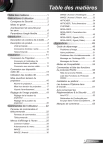
Lien public mis à jour
Le lien public vers votre chat a été mis à jour.